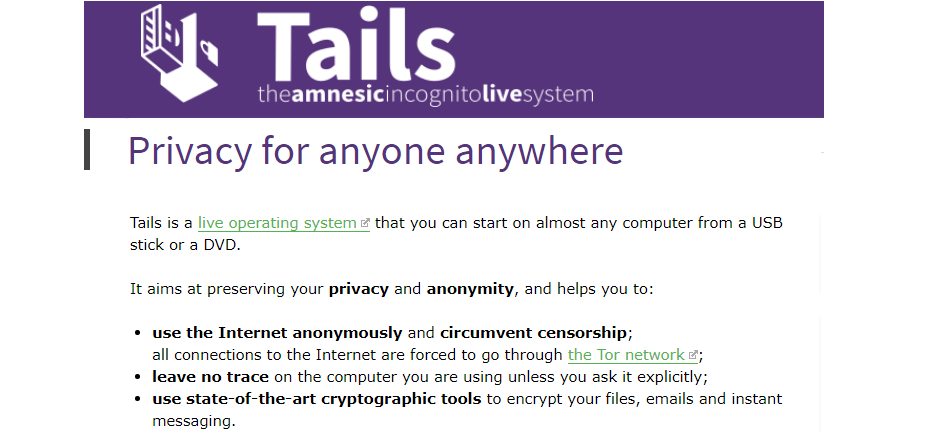Цифровий підпис водія забезпечує його вертикальність та достовірність. Windows не дозволяє встановлювати драйвери на цій операційній системі, яка не має цифрового підпису, або якщо підпис зроблений не надійними постачальниками. Якщо ви спробуєте встановити драйвер без дійсного підпису, ви побачите повідомлення про помилку «Потрібен драйвер із цифровим підписом. Windows заблокував установку драйвера, що не має цифрового підпису. Не хвилюйтеся, є легкі обхідні шляхи встановлення цього драйвера.
Виправлення 1 - Вимкнути підпис драйверів
Ви можете відключити підпис драйвера та встановити драйвер як спосіб.
Увага–
Вимкнення перевірки підпису драйвера взагалі не рекомендується. Встановлення неподписаного драйвера може завдати непоправної шкоди.
1. Напишіть “Змінити групову політику”У вікні пошуку.
2. Потім потрібно натиснути на “Редагувати групову політику“.

3. Коли ви побачите, що на вашому ПК відкривається редактор локальної групової політики, пройдіть наступним чином -
Конфігурація користувача> Адміністративні шаблони> Система> Встановлення драйвера
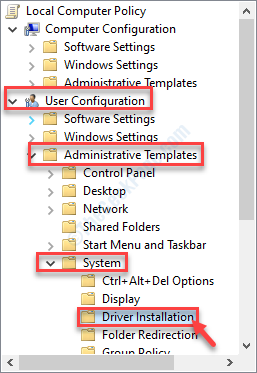
4. Після того, як ви прибули до місця, подивіться на праву частину вікна, щоб знайти "Підпис коду для драйверів пристроїв‘.
5. Тобі потрібно подвійне клацання на ньому.
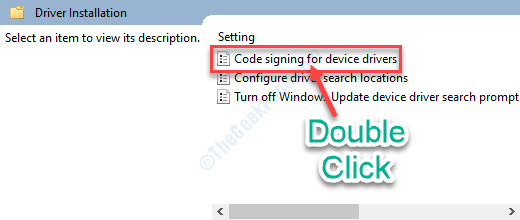
6. Встановіть для цього параметра політики значення “Увімкнено“.
7. У розділі "Параметри":", Що потрібно зробити, це натиснути на випадаючий знак, а потім вибрати"Ігнорувати“.
Будь-яке запит про помилку буде проігноровано.
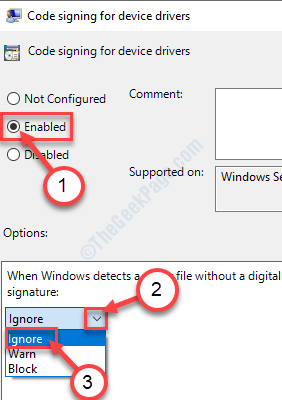
8. Після всього цього послідовно натисніть на “Подати заявку", А потім на"гаразд“.
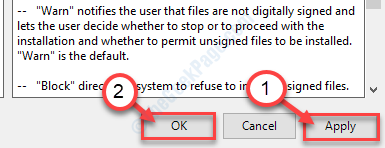
Закрийте редактор політики.
Спробуйте встановити драйвер ще раз.
Виправлення 2 - Увімкнути підпис тесту
Режим тестування дозволяє Windows захистити ваш комп'ютер від неподписаних чорних списків драйверів рівня ядра.
1. Натисніть Клавіша Windows + S. Потім введіть “команди”У вікні пошуку.
2. Потім клацніть правою кнопкою миші на “Командний рядок", А потім натисніть"Запустити від імені адміністратора“.

3. Коли ви побачите, що на вашому екрані з’явилося вікно терміналу, введіть цей код і натисніть Введіть.
bcdedit / set тестиввімкнення
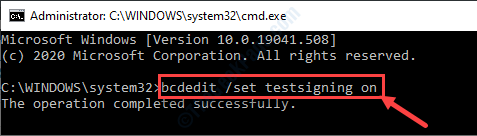
Потім закрийте вікно CMD і перезавантажити вашої системи.
Спробуйте ще раз спробувати встановити драйвер. Цього разу це вдасться.
ПРИМІТКА–
Як ми вже пояснювали, Тестування режим - це захист. Ви повинні вимкнути його, коли закінчите з установкою.
Для цього дотримуйтесь наведених нижче наборів інструкцій ~
а. Зверніться до терміналу CMD, як зазначено вище.
b. Потім просто виконайте цей код, щоб увімкнути режим тестуванняВимкнено‘.
bcdedit / set тести вимкнення
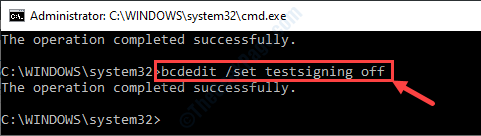
c. Перезапустіть зберегти ці зміни у вашій системі.
Виправлення 3 - назавжди відключити примусове забезпечення підпису драйвера
Третім і остаточним рішенням цього питання також є передача однорядкового коду через термінал CMD.
1. Спочатку потрібно натиснутиКлавіша Windows + R‘. Це відкриє термінал Run.
2. Коли у вас буде доступ до терміналу Run, напишіть “cmd“. Натисніть Ctrl + Shift + Enter разом.

3. Щоб вимкнути забезпечення підпису драйвера, писати за цією командою і натисніть "ВведітьЗ клавіатури.
bcdedit.exe / встановити nointegritychecks

Як тільки це буде зроблено, перезапустити комп’ютера та надалі спробуйте встановити драйвер.
ПРИМІТКА–
Це остання гарантія, яка захищає ваш комп’ютер від шкідливих сторонніх драйверів. Не забудьте включити примусове забезпечення підпису драйвера.
1. Вам потрібно знову відкрити термінал.
2. Коли термінал з’явиться на вашому екрані, запустіть цей код, щоб вимкнути «nointegritychecks» на вашому пристрої.
bcdedit.exe / вимкнути nointegritychecks

Перезапустіть вашої системи.